レポートは時間指定でアクションを作動させることができる機能です。
週1回、月1回の報告書を自動で作成し、送信するというレポート送信が基本的な使い方です。
今回はレポートの基本操作について説明します!
目次
レポートの実行時間の設定
レポート上部にある+マークをクリックします。

レポート設定画面が開きます。
Monthly
月毎にレポートを実行する場合に使用します。
当月の何日、何時に実行するかを設定できます。

Monthly(by week)
月毎かつ週のどこで実行するかを設定できます。

Daily
毎日の何時に実行するかを設定できます。

Weekly
週ごとに1回実行する場合に使用します。
何曜日の何時に実行するかを設定できます。

…for table…設定

Table name 基本的にレポートの対象にできるテーブルは1つです。 レポートを考える際はデータテーブルの構築に注意してください。 Create report 1レコードに対するレポートか、テーブルすべてかを選択できます。 Bypass Security Filters? オンにするとセキュリティフィルターがないかのように、 このワークフロールールを実行します。
If this is true…設定

ワークフローの設定と同じです。詳細はこちらを参照ください。
まとめ
レポートは時間ごとに設定できるので、資料の自動作成のほか社員への定期連絡も行えます。
アクションとセットで使用できますので、ぜひ色々と活用してみてください!
AppSheetはGoogleアカウントがあれば無料で使用できます。ぜひご登録ください。




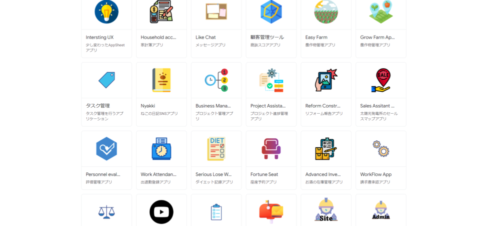


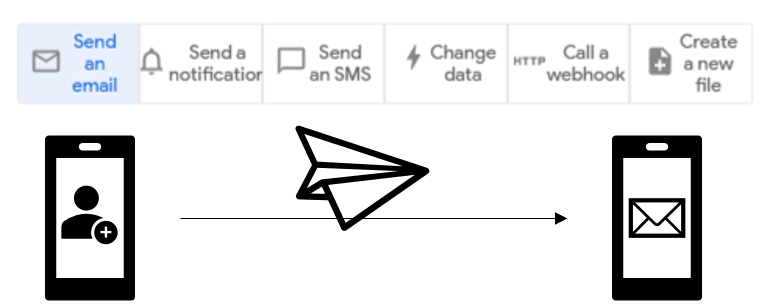
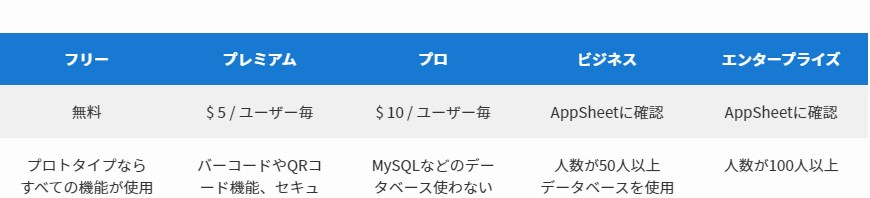



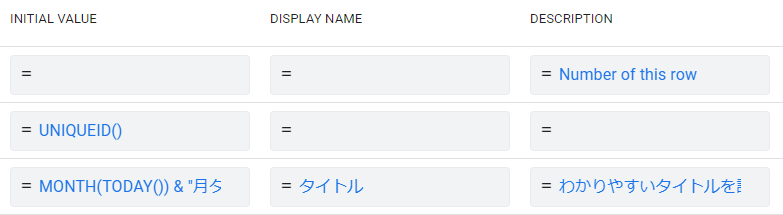
コメント